- Integracja Azure Lab Services z Microsoft Teams stała się ogólnie dostępna (GA), zgodnie z niedawnym ogłoszeniem firmy Microsoft.
- Integracja zapewnia płynniejszy, usprawniony przepływ pracy i wiele korzyści zarówno dla użytkowników aplikacji Teams, jak i Labs.
- Sprawdź nasze Zespoły Microsoft w sekcji, aby poznać najnowsze ogłoszenia i informacje o nowościach i nowościach.
- Odwiedź naszą Centrum Microsoft Więcej informacji, funkcji i wydarzeń związanych z firmą Microsoft.
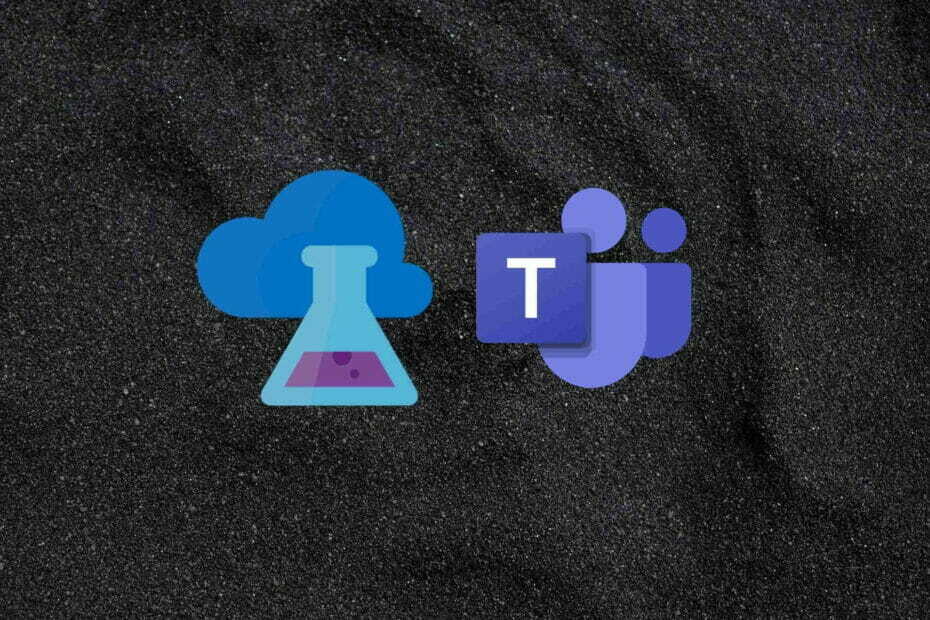
Microsoft niedawno ogłosił że integracja Azure Lab Services z Microsoft Teams oficjalnie stała się ogólnie dostępna (GA).
Dzięki temu możesz teraz łatwo tworzyć laboratoria w Zespoły Microsoft korzystanie z usług Azure Lab Services w celu usprawnienia pracy z członkami Twojego zespołu. .
Jakie są korzyści z integracji Lab-Teams?
Warto wspomnieć, że Azure Lab Services pozwala użytkownikom konfigurować i korzystać z maszyn wirtualnych w różne scenariusze, w tym laboratoria testowe, kursy cyberbezpieczeństwa, testowanie oprogramowania i rozwój.
Możliwość stworzenia laboratorium i udostępnienia go zespołowi może przynieść następujące korzyści:
- Bezproblemowy proces konfiguracji laboratorium
- Dostęp do laboratoriów mogą uzyskać zaproszeni użytkownicy bezpośrednio z poziomu aplikacji Teams
- Właściciele zespołu, członkowie i goście zostaną automatycznie dodani do listy użytkowników laboratorium
- Bezpieczne logowanie jednokrotne (Single Sign-On) do Azure Lab Services bezpośrednio z aplikacji Teams
- Połączone spisy dla łatwiejszego zarządzania z synchronizacją zespołu z laboratorium co 24 godziny
- Automatyczna regulacja pojemności laboratorium w oparciu o wielkość składu zespołu
- Dostęp do laboratorium bez rejestracji dla członków zespołu
- Zaproszenia członków zespołu do dostępu do utworzonych laboratoriów nie są już wymagane
Warto wspomnieć, że chociaż wszyscy członkowie (w tym goście) zespołu mają dostęp do utworzonych laboratoriów, tylko właściciele zespołu mogą tworzyć laboratoria dla swojego zespołu.
Jak tworzyć laboratoria w Microsoft Teams?
Przede wszystkim musisz dodać aplikację Azure Lab Services w wybranym przez siebie kanale Teams. Aby to zrobić, wykonaj następujące czynności:
- Przejdź do wybranego kanału aplikacji Teams
- Kliknij + przycisk dodawania nowej karty
- Rodzaj Usługi laboratorium Azure w odpowiednim polu
- Kliknij ikonę aplikacji
- Wybierz Usługi laboratorium Azure konto, którego będziesz używać do tworzenia laboratoriów w zespole
- Kliknij Zapisać przycisk
Gdy to zrobisz, możesz wybrać nowo utworzoną kartę i zarządzać swoimi laboratoriami bezpośrednio z aplikacji Teams.


